Trasformare un documento Word in formato JPG
Dobbiamo caricare un documento Word in formato immagine JPG? Vediamo insieme come convertire correttamente il documento in un'immagine.

Molti siti istituzionali chiedono di caricare i documenti in formato immagine JPG, un formato semplice da ottenere se scansioniamo documenti cartacei (basta una qualsiasi app scanner) ma decisamente più complicato da ottenere se il documento di partenza è già in digitale, nello specifico in formato Word (con estensione .doc o .docx).
Nella guida che segue vi mostreremo come possiamo salvare un documento Word come immagine JPG utilizzando i programmi o app utilizzati quotidianamente o affidandoci ad una serie di siti affidabili e sicuri in grado di convertire qualsiasi documento Word in immagini JPG.
LEGGI ANCHE -> Come convertire documenti e immagini in PDF gratis
1) Convertire Word in immagini JPG su Windows
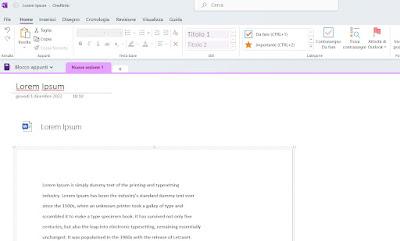
Il metodo più semplice ed affidabile per salvare un documento Word in formato immagine prevede l'uso del programma OneNote, integrato in Windows 10 e in Windows 11 ma scaricabile anche dal Microsoft Store.
Per ottenere le immagini dal documento apriamo OneNote, trasciniamo il documento Word al suo interno e, nella finestra di selezione, premiamo su Inserisci immagine; così facendo tutte le pagine del documento verranno convertite in immagini all'interno del blocco note.
Dopo aver ottenuto le immagini di ogni pagina basterà premere con il tasto destro su di esse, cliccare su Salva con nome, scegliere un nome e una cartella di destinazione e premere infine su Salva; ripetiamo tutti i passaggi per ogni foglio presente nel documento, fino ad ottenere una serie di immagini estratti.
OneNote salva le immagini informato PNG, che potrebbe non essere accettato sui siti online: in questo caso basterà utilizzare un semplice programma convertitore d'immagini come Irfanview o un sito come png2jpg.com per eseguire la conversione finale.
2) Convertire Word in immagini JPG su Mac
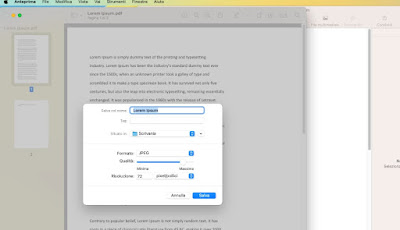
Chi utilizza un Mac o un MacBook può salvare il documento Word in JPG affidandoci all'app Pages, integrata in tutti i dispositivi che usano macOS come sistema operativo e davvero semplice da utilizzare per lo scopo.
Per convertire un documento Word in immagine JPG su Mac facciamo clic destro con il mouse sul documento da convertire, premiamo su Apri con -> Pages, facciamo clic sul menu File, selezioniamo la voce Stampa, clicchiamo sulla punta di freccia accanto alla voce PDF e clicchiamo infine su Apri in Anteprima.
Ora non dobbiamo far altro che premere su File, cliccare su Salva, scegliere un nome e una destinazione a piacere per il nuovo file e assicurarci che sia impostato JPEG come formato d'uscita.
3) Convertire Word in immagini JPG su telefono o tablet

Se riceviamo il documento Word da convertire mentre stiamo al telefono o utilizziamo il tablet, possiamo evitare di accendere il PC ed affidarci all'app WORD to JPG Converter (su Android) e al comando rapido Pdf To Image (su iPhone/iPad).
Sui dispositivi Android non dobbiamo far altro che scaricare l'app indicata, caricare il documento da convertire, scegliere la qualità dell'immagine desiderata e avviare la conversione premendo sul tasto Convert, così da ottenere subito le immagini partendo dai fogli del documento.
Su iPhone e iPad dovremo aprire la pagina indicata in alto con Safari e premere su Aggiungi comando rapido; dopo aver aggiunto questo comando apriamo il file Word con Pages, premiamo in alto a destra sui tre puntini, selezioniamo la voce Stampa, impostiamo Nessuna stampante selezionata nella sezione Stampante e, nella finestra di condivisione che comparirà, assicuriamoci di selezionare il comando Pdf To Image, così da poter avviare la conversione rapida delle pagine Word in immagini JPG di ottima qualità.
4) Convertire Word in immagini JPG online

Se non vogliamo usare programmi o app per salvare un documento Word in formato JPG il miglior sito di conversione online è senza ombra di dubbio Convertio, raggiungibile con qualsiasi sistema operativo e con qualsiasi dispositivo (anche mobile).
Nella sezione dedicata alla conversione DOC -> JPG premiamo su Scegli i file, scegliamo i file da convertire quindi premiamo su Converti per avviare la conversione online. Al termine della conversione clicchiamo sul tasto Scarica per avviare il download del file; otterremo un file compresso in formato ZIP dove sono presenti tutte le pagine del documento estratte in formato JPG.
Delle ottime alternative a Convertio sono zamzar.com, wordtojpeg.com e cloudconvert.com, tutti compatibili con i documenti Word ed in grado di estrarre le immagini delle pagine in formato JPG pronte alla stampa o alla condivisione sul sito istituzionale.
Le immagini JPG sono maggiormente supportate rispetto al documento Word, in particolare sui siti dove è necessario caricare documenti personali, domande di ammissione o foto di un contratto firmato. Se il documento originale è informato Word usiamo uno dei metodi visti in alto per estrarre le pagine Word e convertirle in immagini JPG pronte all'uso.
LEGGI ANCHE: programmi OCR per convertire immagini e PDF in testi modificabili.

Posta un commento
Per commentare, si può usare un account Google / Gmail. Se vi piace e volete ringraziare, condividete! (senza commento). Selezionare su "Inviami notifiche" per ricevere via email le risposte Info sulla Privacy